一、現象描述:
使用Epson Scan驅動程序的掃描儀,運行掃描程序時系統提示“Epson Scan無法啟動”,如圖(1)。

二、原因分析:
1、未按正確安裝方法安裝驅動程序,造成掃描儀不能正確識別。
2、產生通訊錯誤,電腦不能正確識別掃描儀。
三、解決方法:
1、打開掃描儀電源,確認掃描儀綠燈長亮,運輸鎖已經開啟,使用隨機USB數據線直接連接掃描儀和電腦。
2、使用鼠標右鍵單擊“我的電腦”選擇&l

圖標,系統重新識別掃描儀硬件設備。
3、當“設備管理器” ->“圖像處理設備”中出現圖(3)所示設備,請再次運行EPSON Scan掃描測試。
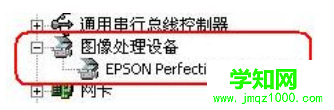
4、若不能出現圖(3)所示設備,請斷開USB線,更換USB端口測試。
5、如果更換USB端口依然不能解決,請斷開USB數據線,通過“我的電腦”->“控制面板”->“添加或刪除程序”,選擇 “EPSON Scan”,點擊“更改/刪除”,根據提示選擇“下一步”,卸載驅動程序,重新啟動電腦,然后使用隨機光盤重新安裝測試。
注意:有的防火墻、殺毒軟件會阻止驅動程序的寫入,此時需要在安裝驅動前,關閉系統中的防火墻、殺毒軟件。安裝驅動程序后,重新啟動電腦操作系統,再次進入系統后,連接USB數據線,系統將完成配置掃描儀單元。重新運行Scan掃描測試。
6、如果通過以上方法依然不能解決問題,請嘗試在系統中新建賬戶并設置管理員權限,用新的賬戶登陸電腦測試。
提示:某些USB端口(如計算機機箱前端的USB端口、USB鍵盤上的USB端口等)只提供較低電流的供電,計算機在低電流狀況下可以檢測到設備,但可能無法維持高速通訊。
另外,如果使用的USB電纜線質量差、使用USB延長線、USB電纜過長都有可能無法維持大功率USB設備的高速通訊,導致掃描儀出現以下故障:
● 將掃描儀連接到計算機后,系統無法發現設備。
● 掃描儀在掃描過程中停止工作,提示無法正確連接掃描儀。
● 啟動Epson Scan后,直接最小化到任務欄,不能彈出運行界面。
● 只有在斷開其他大功率USB設備后掃描儀才可以正常工作。
鑒于以上原因,建議您使用掃描儀隨機數據線(如果需要另外購買數據線使用,建議購買和使用有品牌的、具有出廠合格證書或合格標志并具有生產企業的企業標準的USB電纜線);將掃描儀直接連接計算機后部的USB接口,不要使用USB延長線,USB電纜線的長度不要超過1.8米,不要在計算機上同時接駁多個大功率USB設備。
鄭重聲明:本文版權歸原作者所有,轉載文章僅為傳播更多信息之目的,如作者信息標記有誤,請第一時間聯系我們修改或刪除,多謝。
新聞熱點
疑難解答